Este tutorial esta realizado por mi, y no está permitido
copiarlo ni reproducirlo en otros
sitios, sin mi consentimiento escrito. Si
lo deseas, puedes ponerte en contacto conmigo a mi correo
Lo he realizado desde PSP 2020, pero puedes realizarlo con
otros versiones PSP.
Si utilizas colores diferentes, puedes jugar con los modos
de capa, o cambiar color, matiz y saturación, a tu gusto
Recuerda: Los tubes e imágenes, son propiedad exclusiva de
sus autores, y no puedes compartirlos sin su permiso
Aquí, podrás encontrar el enlace a sus paginas
Materiales:
1 Tube principal, mujer, difuminado, de Luz Cristina (8171-LuzCristina)
Gracias
1 Fondo, de la web (fondant)
1 Máscara, de Narah (NarahsMasks_1785) Gracias
1 Seleccion (©Yedralina_Sel087)
1 Fuente (Autumn Chant)
OPCIONAL: 1 Titulo ((Text OLIVIA_Yedra)
1 Deco, de Yedra (Deco00325©Yedralina)
1 Preset predefinido (Emboss_3)
** Guarda la selección, en la carpeta Selecciones,
predeterminada en tu PSP
**Haz clik derecho sobre la fuente, e “Instalar”
**Guarda el preset Emboss, en la carpeta Ajustes,
predeterminada en tu uPSP
Filtros
OPCIONAL: Nik software
OPCIONAL: Unlimited 2.0
*Vm Stylize… Square Blur
*VM Stylize… Depp Crunch
*Simple… Diamonds/ Blintz
/Top Left Mirror /Top Bottom Wrap
Colores
1º Plano #8a110a Color predominante de tu imagen, que podrás tomar, por
ejemplo, en el paso 20
2º Plano Blanco
** Los colores determinantes de
tu imagen no serán estos, sino los colores que resulten en el fondo (fondant). Si prefieres no utilizar este fondo, el resultado de tu imagen tambien sera diferente
1.- Abre la imagen fondo (fondant) y cambia los colores, adaptándolos a los colores que quieres para tu imagen. Yo lo hice desde el filtro Nik software
2.- Editar… Copiar
3.- Abre una imagen nueva, transparente, de 950x650 pix
4.- Selecciones… Seleccionar todo
5.- Editar… Pegar, en la selección, el fondo (fondant)
Anular selección
6.- Complementos… Unlimited 2.0… Vm Stylize… Square Blur (ajustes predeterminados: 20/ 18/ 101/ 217)
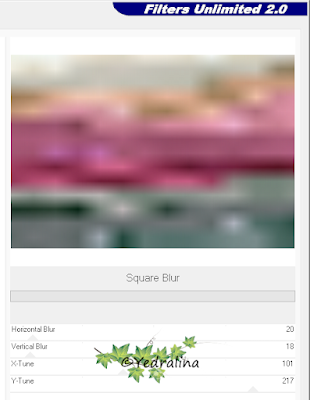
7.- Efectos de Bordes… Realzar mas
8.- Complementos… Unlimited 2.0… VM Stylize… Depp Crunch
(ajustes predeterminados: 14/ 15/ 13/ 13)
9.- Complementos… Unlimited 2.0… Simple… Diamonds
(automatico)
10.- Complementos… Unlimited 2.0…Simple… Blintz
11.- Ajustar… Nitidez… Enfocar mas
12.- Efectos de Imagen… Mosaico integrado
13.- Capas… Nueva capa
de trama
14.- Pinta esta capa
con color blanco
15.- Capas… Nueva capa
de mascara, a partir de una imagen (NarahsMasks_1785)
16.- Capas… Fusionar… Fusionar
grupo
17.- Efectos… Filtros
definidos por el usuario (Emboss_3)
18.- Efectos de
Bordes… Realzar mas
19.- Cambia el modo de esta capa, a Pantalla
20.- Cambia el tamaño, si es necesario. En este caso yo lo hice a 90%
21.- Imagen… Añadir bordes, de 2 pix en color blanco
Seleccionar todo
22.- Imagen… Añadir bordes, de 10 pix en color blanco
Efectos 3D… Sombra (0/ 0/ 85/ 10/ #Negro)
Selecciones… Seleccionar todo
23.- Imagen… Añadir bordes, de 35 pix en color blanco
Selecciones… Invertir
24.- Editar… Pegar en la selección el fondo coloreado
25.- Efectos de Reflexión… Espejo giratorio (Reflejar/ Desp.
Vertical: 0 / Angulo Rot: 270)
26.- Ajustar… Desenfocar… Desenfoque gaussiano (15)
Selecciones… Seleccionar todo
27.- Imagen… Añadir bordes, de 10 pix en color blanco
Aplica la misma sombra anterior
Seleccionar todo
28.- Imagen… Añadir bordes, de 45 en color blanco
Selecciones… Invertir
29.- Editar… Pegar en la selección, el fondo coloreado
30.- Ajustar… Desenfocar… Desenfoque gaussiano (15)
31.- Efectos de Reflexión… Espejo giratorio ((Reflejar/
Desp. Vertical: 0 / Angulo Rot: 90)
32.- Selecciones… Anular selección
33.- Capas… Nueva capa
de trama
34.- Pinta esta capa
con color blanco
34.- Capas… Nueva capa
de mascara, a partir de una imagen (NarahsMasks_1785)
35.- Capas… Fusionar… Fusionar
grupo
36.- Efectos de Bordes… Realzar mas
37.- imagen… Espejo… Espejo horizontal
38.- Capas… Nueva capa de trama
39.- Selecciones… Cargar selección, desde disco (Sel 087)
40.- Editar… Copiar y Pegar, en la selección, el fondo
coloreado
41.- Selecciones… Modificar… Contraer (20)
Pinta esta selección, con color blanco
42.- Selecciones… Modificar… Contraer (2)
Editar… Copiar y Pegar, en la selección, el fondo coloreado
43.- Imagen… Voltear… Giro vertical
Desde otras versiones PSP,
puedes hacer lo siguiente:
Sitúate sobre la imagen del
fondo
Imagen… Espejo vertical
Copiar y pegar, en la selección
este fondo
Mantén activa la selección
44.- Desenfoque gaussiano (15)
45.- Selecciones… Anular selección
46.- Ajustar… Desenfocar… Desenfoque de movimiento
47.- Complementos… Unlimited 2.0…Simple… Top Left Mirror
48.- Complementos… Unlimited 2.0… Simple… Top Bottom Wrap
49.- Efectos de Distorsión … Cóncavo (95)
50.- Situalo, ajustando la herramienta Selección (K en elt eclado)
51.- Efectos de Reflexión… Espejo giratorio (Reflejar/ Desp. Horiz: -1 / Angulo Rot: 180)
52.- Editar… Copiar y Pegar, en nueva capa, el deco (Deco00325©Yedralina)
53.- Situalo desde Ajustes de Imagen… Desplazamiento (-533/
0/ Personalizado/ Transparente)
54.- Efectos 3D… Sombra (0/ 0/ 85/ 5/ #Negro)
55.- Capas… Nueva capa de trama
56.- Activa la herramienta Texto (T en el teclado) y ajusta con la fuente adjunta (Autumn Chant/ Color 1![]() )
)
57.- Imagen… Añadir bordes, de 2 pix, en color blanco![]()
58.- Imagen… Cambiar tamaño, de todas las capas, a 1000 pix de ancho
59.- En una capa nueva, agrega tu firma o marca de agua
60.- Capas… Fusionar… Fusionar todo (Aplanar)
¡Listo! ¡Ya lo tienes!
Ahora, solo guarda tu imagen, como archivo .jpg
Otro ejemplo:
Mujer, de Luz Cristina (7167-Luz Cristina) Gracias
Gracias por hacer mi tutorial, espero que te haya gustado,
y te sea de ayuda en tu aprendizaje con
PSP.
Si lo deseas, puedes enviarme, tus dudas o tu versión a
través de mi correo.
Me encantará ver tu trabajo
Tutorial original de ©Yedralina – 01 Jun 2024
Prohibida su copia y distribución sin su consentimiento
©2005-2024 ©Yedralina
OLIVIA por ©Yedralina se
distribuye bajo una Licencia Creative
Commons Atribución


























No hay comentarios:
Publicar un comentario